
MS Gain EQ
MS Gain EQでは、ステレオ信号をMID(CENTER定位)部分とSIDE(その両側)部分に分解し、MID、SIDE 個別に音量、音質を調整します。ステレオイメージの補正やアンビエント感の調整、ステレオイメージでのEQ 補正などに使用できます。
このサンプルでは、センターのボーカルをやや小さくし、逆に左右のレベルを上げてアンビエント感を強調しています。
編集前
編集後
*編集前と編集後の違いは、ステレオヘッドフォンで試聴するとよりその効果がわかりやすくなります。
操作手順
- データを読み込みます。
- 範囲選択します。
*データ全体にエフェクトをかける場合には、範囲選択する必要はありません。 - エフェクターに「MS Gain EQ」を設定します。
加工メニュー「エフェクト」から「MS Gain EQ」を選んでクリックするか、または、プレイパネルにあるEffectボタンをクリックすると表示されるリストから「MS Gain EQ」を選んでください。

ワンポイントアドバイス
ミキサーのINSERT(インサート)セクションからオーディオデータの出力に対してリアルタイムにエフェクトをかけることもできます。
詳しくは「ミキサーについて」内の「ミキサーからリアルタイムエフェクトをかける」をご参照ください。 -
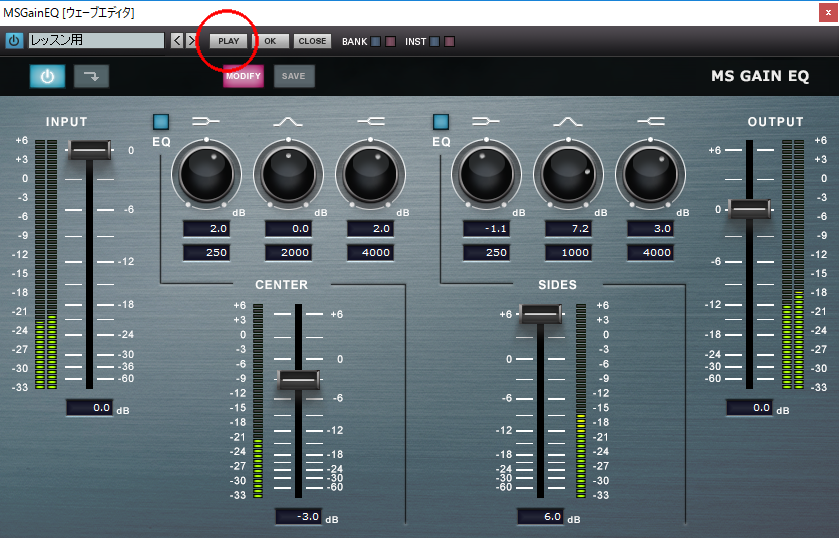
-
データに合う設定が決まったら「OK(実行)」をクリックし、データへの反映を実行します。
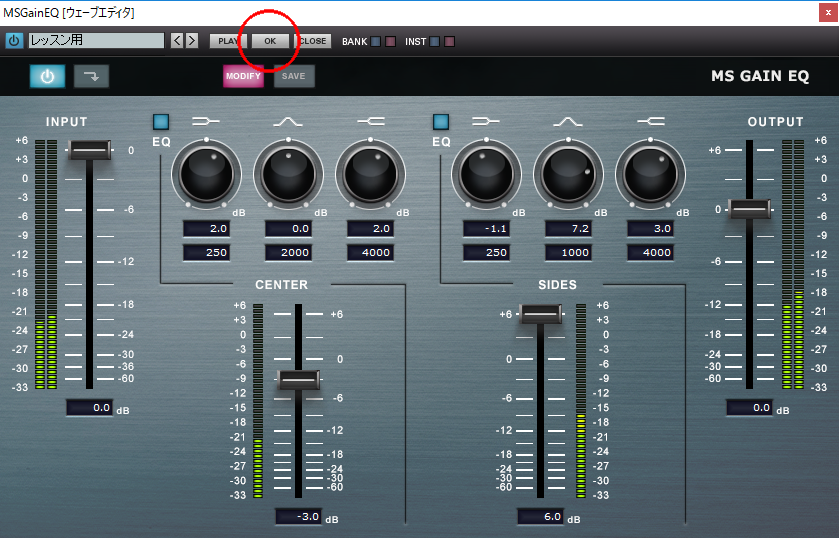
- 聴いてみましょう。
処理実行後、データを元に戻したい場合は「編集」メニューから「元に戻す」をクリックしてください。
*データ保存後は元に戻りません。
- 保存します。
ワンポイントアドバイス
MS Gain EQは、ステレオ信号(L/R)をMID (CENTER)とSIDEに分解し、MID、SIDE個別に音量調整やEQをかけることができるエフェクトです。
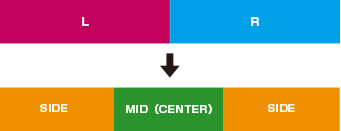
プリセット詳細
| プリセット名称 | 効果 |
| Wide Stereo | 広がりのあるステレオサウンド |
| Center Cancel | Centerで鳴る音(ボーカルなど)を消去したい場合に有効なプリセット |
| Karaoke | カラオケのようなバランスのサウンド |
| MONO | MID(CENTER)のみのモノラルのようなサウンド |
気に入ったプリセットがない場合、お好みのプリセットを作成することが可能です。プリセット作成方法につきましては、Q&A「プリセットの保存(SAVEボタン)」 、「プリセットの保存(既存のプリセットをコピーして編集する)」をご参照下さい。
また、プリセットの初期化につきましてはQ&A「プリセットの初期化」をご参照下さい。